今天给大家带来了详细绘制UI图标的教程。效果如下。有兴趣的朋友可以自己试试。

Adobe Photoshop 8.0 中文完整绿色版
- 类型:图像处理
- 大小:150.1MB
- 语言:简体中文
- 时间:2015-11-04

1、打开PS,新建一个6×6像素大小的页面。其他参数默认。如图。

2、新建一个图层。点击铅笔工具。铅笔大小为1像素。前景色为黑色。默认颜色就可以。然后在页面左上角点击四下。然后如图绘制。可以拖拉辅助线绘制。
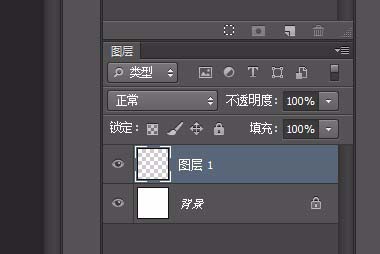


3、去掉背景。

4、点击菜单栏编辑–>定义图案。然后点确定。


5、定义好后,按ctrl+n新建一个文档。文档大小为600×600像素。设置背景颜色为#5f484e前景色为;#c8b3b8;


上一页
12 3 下一页 阅读全文
12 3 下一页 阅读全文
注意事项:
1、文稿PPT,仅供学习参考,请在下载后24小时删除。
2、如果资源涉及你的合法权益,第一时间删除。
3、联系方式:sovks@126.com
115PPT网 » ps怎么绘制一个扁平的UI按钮图标?
1、文稿PPT,仅供学习参考,请在下载后24小时删除。
2、如果资源涉及你的合法权益,第一时间删除。
3、联系方式:sovks@126.com
115PPT网 » ps怎么绘制一个扁平的UI按钮图标?




